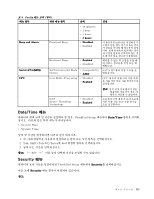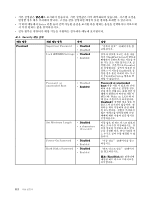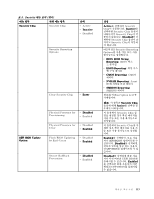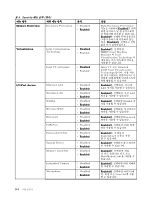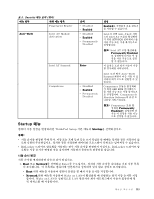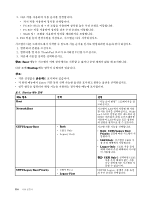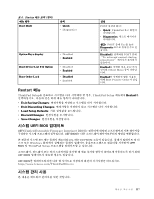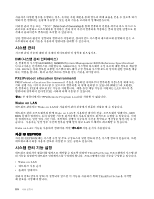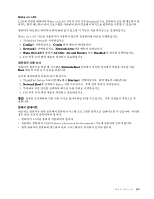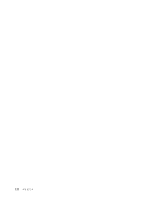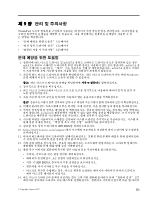Lenovo ThinkPad L530 (Korean) User Guide - Page 132
컴퓨터를 켠 다음 ThinkPad 로고가 표시되면 F12를 누르십시오.
 |
View all Lenovo ThinkPad L530 manuals
Add to My Manuals
Save this manual to your list of manuals |
Page 132 highlights
2 F6 또는 Shift F5 Shift 3. F10 1 2 ThinkPad F12 3 참고: Boot Startup Enter 표 6. Startup Boot Network Boot 선택 UEFI/Legacy Boot • Both • UEFI Only • Legacy Only 설명 115 LAN Wake on LAN LAN • Both: UEFI/Legacy Boot Priority • UEFI Only UEFI • Legacy Only: UEFI UEFI/Legacy Boot Priority • UEFI First • Legacy First 참고: UEFI Only UEFI UEFI와 Legacy 116
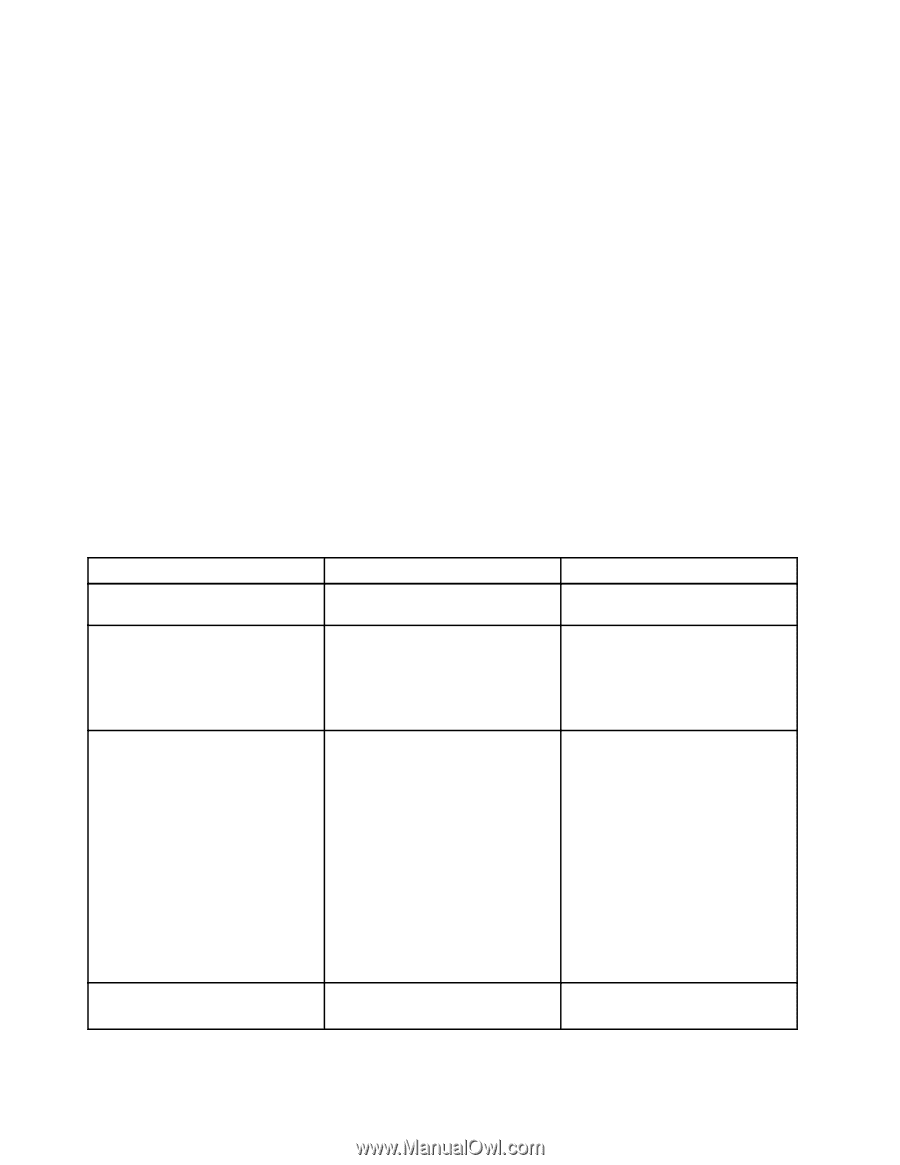
2. 다음 키를 사용하여 시동 순서를 설정합니다.
•
커서 키를 사용하여 장치를 선택합니다.
•
F6 또는 Shift 및 + 키 조합을 사용하여 장치를 높은 우선 순위로 이동합니다.
•
F5 또는 키를 사용하여 장치를 낮은 우선 순위로 이동합니다.
•
Shift 및 ! 조합을 사용하여 장치를 제외하거나 포함합니다.
3. F10 키를 눌러 변경사항을 저장하고, 시스템을 다시 시작하십시오.
시스템이 다른 드라이브에서 시작할 수 있도록 시동 순서를 임시로 변경하려면 다음과 같이 하십시오.
1. 컴퓨터의 전원을 끄십시오.
2. 컴퓨터를 켠 다음 ThinkPad 로고가 표시되면 F12를 누르십시오.
3. 처음에 시동할 장치를 선택하십시오.
참고:
Boot
Boot
Boot 메뉴는 시스템이 어떤 장치에서도 시동할 수 없거나 운영 체제가 없을 때 표시됩니다.
다음 표에 Startup
Startup
Startup 메뉴 항목이 나열되어 있습니다.
참고:
•
기본 설정값은 굵은체로 표시되어 있습니다.
•
각 하위 메뉴에서 Enter 키를 눌러 선택 가능한 옵션을 표시하고 원하는 옵션을 선택하십시오.
•
일부 항목은 컴퓨터가 해당 기능을 지원하는 경우에만 메뉴에 표시됩니다.
표 6. Startup 메뉴 항목
메뉴 항목
선택
설명
Boot
Boot
Boot
“시동 순서 변경” 115페이지을 참
고하십시오.
Network
Network
Network Boot
Boot
Boot
시스템이 LAN에서 시동될 때 사용
할 시동 장치를 선택하십시오. Wake
on LAN이 설정된 경우 네트워크 관
리자는 네트워크 관리 소프트웨어를
사용하여 LAN에 있는 모든 컴퓨터
의 전원을 원격으로 켤 수 있습니다.
UEFI/Legacy
UEFI/Legacy
UEFI/Legacy Boot
Boot
Boot
•
Both
Both
Both
•
UEFI Only
•
Legacy Only
시스템 시동 기능을 선택합니다.
•
Both
Both
Both: UEFI/Legacy
UEFI/Legacy
UEFI/Legacy Boot
Boot
Boot
Priority
Priority
Priority 설정에 따라 시스템이 시
동됩니다.
•
UEFI
UEFI
UEFI Only
Only
Only: 시스템이 UEFI 사
용 운영 체제에서 시동됩니다.
•
Legacy
Legacy
Legacy Only
Only
Only: UEFI 사용 운영
체제 이외의 운영 체제에서 시스템
이 시동됩니다.
참고:
UEFI
UEFI
UEFI Only
Only
Only를 선택하면 UEFI
사용 운영 체제가 없는 시동
가능 장치에서는 시스템을 시
동할 수 없습니다.
UEFI/Legacy
UEFI/Legacy
UEFI/Legacy Boot
Boot
Boot Priority
Priority
Priority
•
UEFI First
•
Legacy
Legacy
Legacy First
First
First
UEFI와 Legacy 중에서 시동 옵션
의 우선 순위를 선택합니다.
116
사용 설명서